Usando a Impressora com Conexão Direta
A conexão direta permite que você imprima conectando a impressora a um dispositivo, como um smartphone ou tablet, via conexão sem fio em um ambiente onde não há um roteador sem fio disponível. Além disso, você pode conectar a impressora a um dispositivo sem um roteador sem fio mesmo que haja um disponível.
Esta seção descreve as seguintes operações para conexão direta.
-
Alterar as configurações da impressora e do dispositivo, e conectá-los por meio de uma conexão sem fio
-
Imprimir a partir de um dispositivo conectado à impressora
-
Encerrar uma conexão direta e definir as configurações da impressora para uso normal
-
Alterando as configurações para conexão direta
 Importante
Importante
-
Este item de configuração é para o administrador. A senha de administrador é necessária para alterar as configurações.
-
Antes de usar a impressora com uma conexão direta, verifique as restrições de uso e mude a impressora para conexão direta.
Preparando para Conexão Direta
Altere as configurações abaixo para preparar para conexão direta.
 Alterar as configurações da impressora
Alterar as configurações da impressora
 Alterar as configurações de um dispositivo de comunicação sem fio e conectá-lo à impressora
Alterar as configurações de um dispositivo de comunicação sem fio e conectá-lo à impressora
-
Alterar as configurações da impressora
-
Selecione
 Configurações da LAN (LAN settings) na tela INÍCIO.
Configurações da LAN (LAN settings) na tela INÍCIO.Se você especificar a senha do administrador, digite a senha.
-
Use o botão

 para selecionar Alterar LAN (Change LAN) e pressione o botão OK.
para selecionar Alterar LAN (Change LAN) e pressione o botão OK. -
Use o botão

 para selecionar Ative a conexão direta (Activate direct connect.) e pressione o botão OK.
para selecionar Ative a conexão direta (Activate direct connect.) e pressione o botão OK. -
Use o botão

 para selecionar Sim (Yes) e pressione o botão OK.
para selecionar Sim (Yes) e pressione o botão OK.O identificador (SSID) da conexão direta é exibido.
Quando um dispositivo detecta a impressora, o dispositivo detecta a impressora pelo identificador (SSID).
 Nota
Nota-
Se você pressionar o botão

 para selecionar Detalhes (Details), os seguintes itens são exibidos.
para selecionar Detalhes (Details), os seguintes itens são exibidos.-
Configuração de segurança
-
Senha
-
Nome da máquina que aparece em um dispositivo compatível com Wi-Fi Direct
A senha é necessária ao conectar um dispositivo à impressora. Dependendo do dispositivo usado, nenhuma senha é necessária.
Ao conectar um dispositivo compatível com Wi-Fi Direct à impressora, selecione o nome do dispositivo exibido no LCD do seu dispositivo.
-
-
O identificador (SSID) e a configuração de segurança são especificados automaticamente. Para atualizá-los, consulte abaixo.
-
-
Use o botão

 para selecionar OK e pressione o botão OK.
para selecionar OK e pressione o botão OK.A conexão direta é ativada e um dispositivo de comunicação sem fio pode ser conectado à impressora sem fio.
-
Alterar as configurações de um dispositivo de comunicação sem fio e conectá-lo à impressora
 Nota
Nota-
Antes de conectar um dispositivo, recomendamos que você verifique o identificador (SSID) e a senha de conexão direta.
Para verificar o identificador (SSID) e a senha, mostre-os no painel de controle da impressora ou imprima as informações de configuração de rede da impressora.
-
Ative a comunicação sem fio em seu dispositivo.
Ative "Wi-Fi" no menu de "Configuração" do dispositivo.
Para saber mais sobre a ativação da comunicação sem fio, consulte o manual de instruções do dispositivo.
-
Selecione "DIRECT-XXXX-PRO-YYYYseries" ("XXXX" representa caracteres alfanuméricos e "YYYY" representa números.) na lista exibida no dispositivo.
-
Insira a senha.
O dispositivo está conectado à impressora.
 Nota
Nota-
Dependendo do dispositivo de comunicação sem fio que você está usando, é necessário digitar a senha para conectar um dispositivo à impressora via LAN sem fio. Insira a senha especificada para a impressora.
-
Se o seu dispositivo compatível com Wi-Fi Direct estiver definido para priorizar o uso do Wi-Fi Direct e ele estiver se conectando à impressora, a impressora exibirá uma tela de confirmação perguntando se você permite que o dispositivo se conecte à impressora.
Certifique-se de que o nome no LCD é o nome do dispositivo de comunicação sem fio, selecione Sim (Yes) e pressione o botão OK.
-
-
Imprimir a partir de uma conexão direta
Conecte um dispositivo e a impressora por meio de uma conexão direta e comece a imprimir a partir do dispositivo.
 Nota
Nota
-
Para saber mais sobre como imprimir a partir de um dispositivo via LAN sim fio, consulte o manual de instruções do dispositivo ou do aplicativo.
Encerrando a Conexão Direta
Em ambientes em que a impressora normalmente está conectada ao computador por meio de uma LAN sem fio, configure a impressora para conexão LAN sem fio, seguindo o procedimento abaixo quando você terminar de usar a impressora com a conexão direta temporariamente.
-
Selecione
 Configurações da LAN (LAN settings) na tela INÍCIO.
Configurações da LAN (LAN settings) na tela INÍCIO.Se você especificar a senha do administrador, digite a senha.
-
Use o botão

 para selecionar Alterar LAN (Change LAN) e pressione o botão OK.
para selecionar Alterar LAN (Change LAN) e pressione o botão OK. -
Use o botão

 para selecionar Ativar LAN sem-fio (Activate wireless LAN) e pressione o botão OK.
para selecionar Ativar LAN sem-fio (Activate wireless LAN) e pressione o botão OK.Se você não utiliza a impressora por meio de uma LAN sem fio, selecione Ativar LAN com fio (Activate wired LAN) ou Desativar LAN (Disable LAN).
Alterando a Configuração Conexão Direta
Altere as configurações da conexão direta seguindo o procedimento abaixo.
-
Selecione
 Configurações diversas (Various settings) na tela inicial.
Configurações diversas (Various settings) na tela inicial. -
Use o botão

 para selecionar Configurações do dispositivo (Device settings) e pressione o botão OK.
para selecionar Configurações do dispositivo (Device settings) e pressione o botão OK. -
Use o botão

 para selecionar Configurações da LAN (LAN settings) e pressione o botão OK.
para selecionar Configurações da LAN (LAN settings) e pressione o botão OK.Se você especificar a senha do administrador, digite a senha.
-
Use o botão

 para selecionar Outras configurações (Other settings) e pressione o botão OK.
para selecionar Outras configurações (Other settings) e pressione o botão OK. -
Use o botão

 para selecionar Configurações de conexão direta (Direct connection settings) e pressione o botão OK.
para selecionar Configurações de conexão direta (Direct connection settings) e pressione o botão OK. -
Use o botão

 para selecionar um item e pressione o botão OK.
para selecionar um item e pressione o botão OK.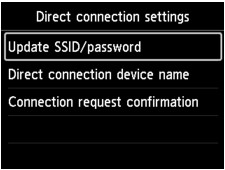
- Atualizar SSID/senha (Update SSID/password)
-
Atualize o identificador (SSID) e a senha para conexão direta.
-
Quando a tela de confirmação aparecer, selecione Sim (Yes) e pressione o botão OK para atualizar o identificador (SSID) e a senha.
-
Para verificar a configuração de segurança e a senha atualizada, use o botão

 para selecionar Detalhes (Details) e pressione o botão OK. Em seguida, selecione Sim (Yes) na próxima tela exibida e pressione o botãoOK.
para selecionar Detalhes (Details) e pressione o botão OK. Em seguida, selecione Sim (Yes) na próxima tela exibida e pressione o botãoOK. - Nome do disp. de conexão direta (Direct connection device name)
-
Altere o nome da impressora exibido no dispositivo compatível com Wi-Fi Direct.
-
Pressionar o botão OK exibe a tela para especificar o nome do dispositivo.
-
Siga o procedimento abaixo para alterar o nome.
-
Pressione o botão OK.
-
Insira o nome do dispositivo (até 32 caracteres).
-
Use o botão



 para selecionar OK e pressione o botão OK.
para selecionar OK e pressione o botão OK. -
Pressione o botão OK para concluir a inclusão do nome do dispositivo.
- Confirmação solicitação conexão (Connection request confirmation)
-
Altere a configuração da tela de confirmação quando um dispositivo compatível com Wi-Fi Direct estiver conectando à impressora.
-
Pressionar o botão OK exibe a tela de confirmação. Se você quiser que a impressora mostre a tela para lhe informar que um dispositivo Wi-Fi Direct está se conectando à impressora, selecione Sim (Yes) e pressione o botão OK.
 Importante
Importante-
Para impedir uma acesso não autorizado, recomendamos não alterar a configuração do valor padrão.
Quando você concluir as configurações, a impressora retornará para a tela Configurações de conexão direta (Direct connection settings).
-
Pressione o botão INÍCIO (HOME).
A tela INÍCIO é exibida.
 Nota
Nota
-
Se você alterar a configuração de conexão direta da impressora, altere também a configuração do roteador sem fio do dispositivo.

